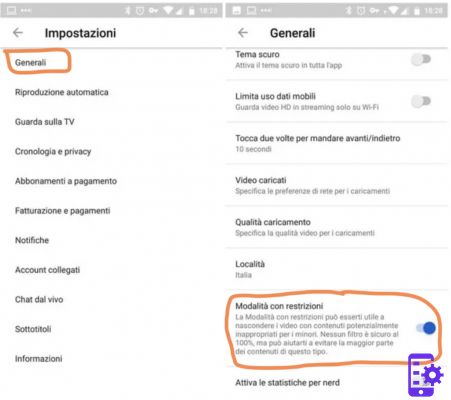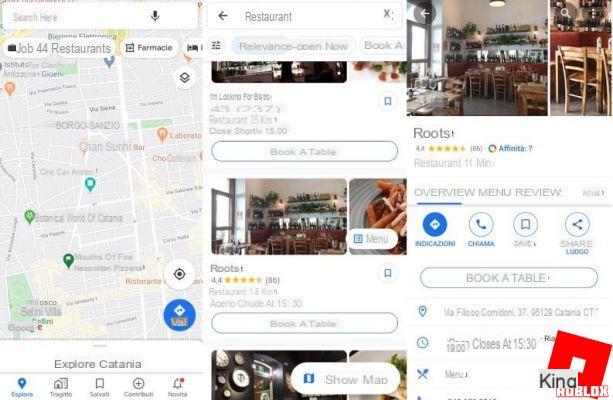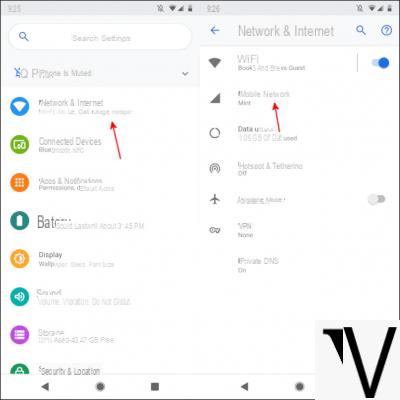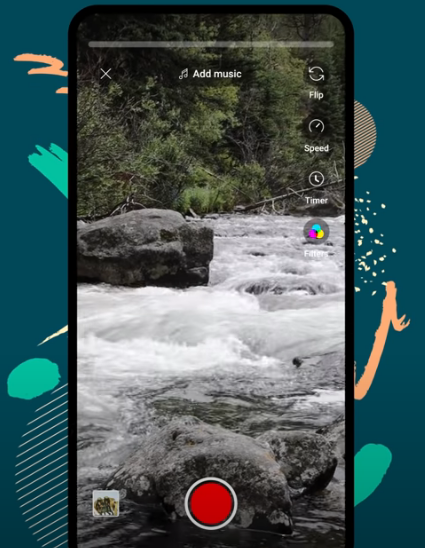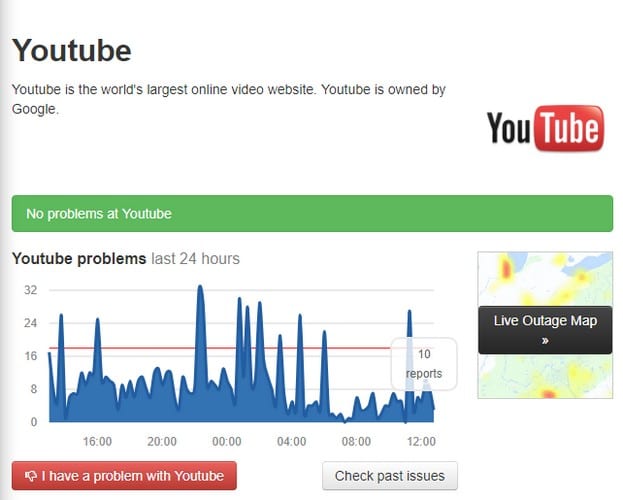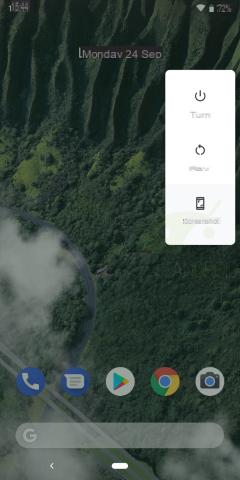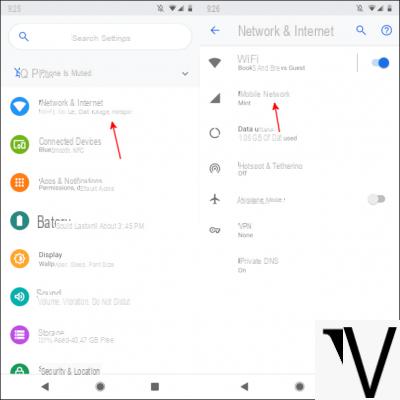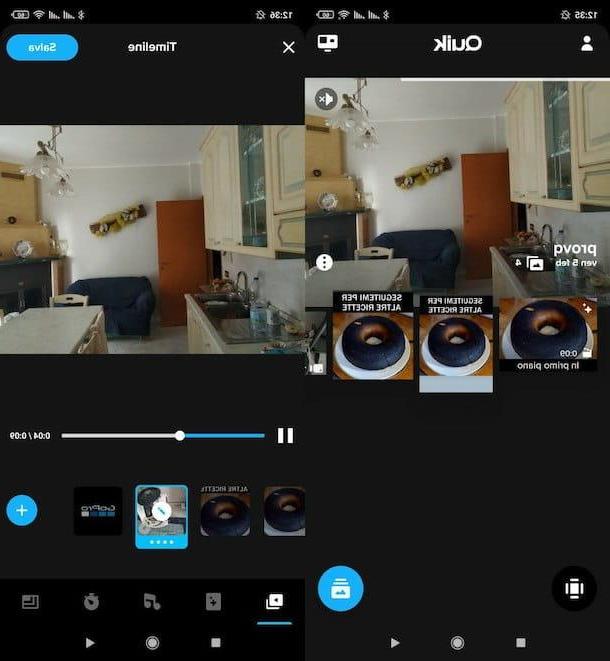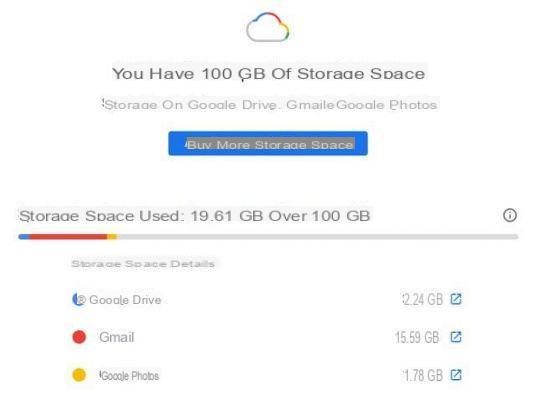Você deseja copiar os contatos do seu Android para o seu computador, com medo de que seu telefone possa quebrar ou ser roubado? Neste artigo, recomendamos que você use um programa profissional fácil de usar: MobileGo para Android (para usuários do Windows) ou Android Transfer para Mac. Este programa permite que você copiar contatos do Android para o PC sem esforço.
Baixe a versão de teste do programa em seu computador (Windows ou Mac)

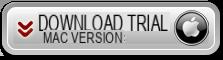
Guia 1: Copiar contatos do Android para o PC com Windows
Etapa 1. Inicie o programa em seu PC
Em primeiro lugar, instale e execute o programa TunesGO para Android. Conecte seu telefone ou tablet Android ao computador via Wi-Fi ou cabo USB. Wi-Fi está disponível apenas para a versão Windows. O programa detectará automaticamente o telefone ou tablet Android. Em seguida, o telefone Android aparecerá na janela principal.
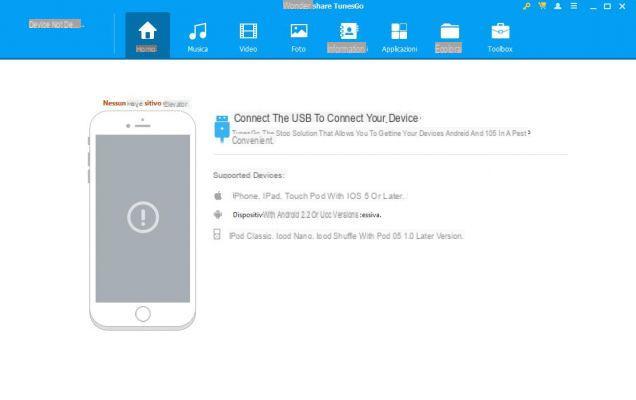
Nota: TunesGO para Android é compatível com muitos telefones e tablets Android. Para que o telefone Android seja detectado pelo programa, você precisa habilitar a depuração USB nele, nas configurações. Se você não sabe como fazer, leia como ativar a depuração usb
Etapa 2. Baixar Contatos do Android para o PC
Depois que seu telefone for detectado pelo TunesGO, clique na guia no topo INFORMAÇÃO. A lista de todos os seus contatos aparecerá.
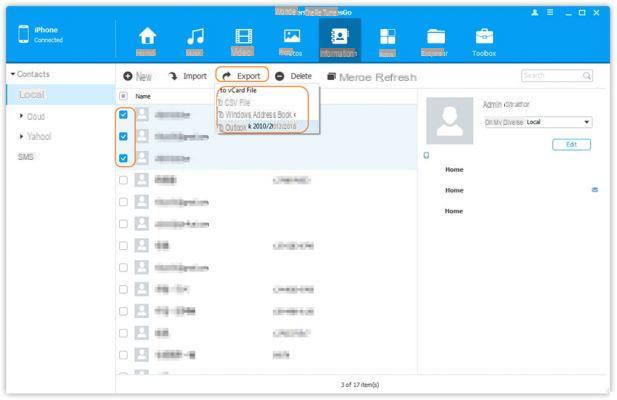
Clique no topo "Importar / Exportar". Escolha "Exportar contatos selecionados para o computador" ou "Exportar todos os contatos para o computador". Em seguida, clique em “no arquivo vCard“. Escolha onde salvar os contatos em seu computador. Quando o processo de transferência terminar, clique em “OK“.
Além de transferir contatos do Android para arquivos vCard, você pode copiar esses contatos para Outlook Express, Outlook 2003/2007/2010, Windows Live Mail e catálogo de endereços do Windows.
Bem feito! Você conseguiu transferir contatos do Android para o computador. Foi fácil, não foi?
Baixe e instale agora MobileGO para Android, definido por muitos usuários como o melhor programa “gerenciador de Android” atualmente disponível no mercado.
Guia 2: copiar contatos do Android para o macOS
Se você tiver um computador Mac, o procedimento é muito semelhante.
Depois de instalar o aplicativo em seu Mac, você verá esta tela principal:
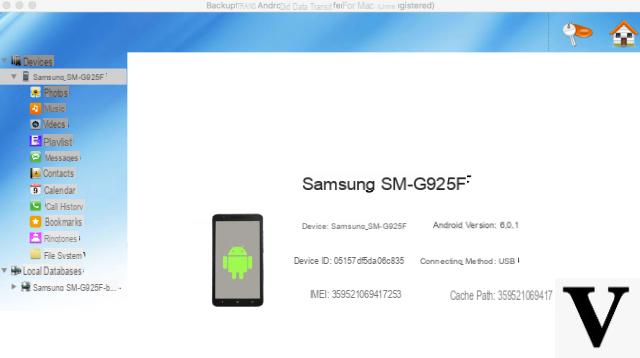
Conecte seu celular Android ao Mac via USB (ou via Wi-Fi) e certifique-se de que o programa o detecte. Assim que for reconhecido, você pode começar a gerenciar seus contatos imediatamente clicando à esquerda em CONTATOS. A lista de todos os contatos já presentes no dispositivo aparecerá, conforme mostrado nesta figura:
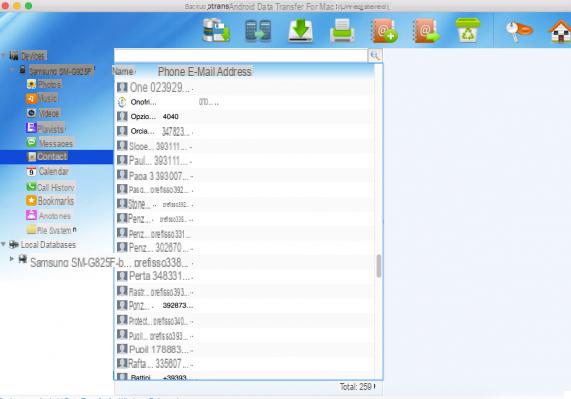
Para copiar os contatos para o seu Mac, basta clicar no ícone com a imagem de uma seta apontando para baixo na parte superior. Antes disso, você primeiro terá que selecionar os contatos a serem exportados (todos ou apenas alguns selecionados).
Nenhum modo de depuração em meu smartphone. Sw inutilizável.
-
Se for um smartphone Android, deve haver necessariamente um modo de depuração.
ciao
baixei o programa conectado o telefone que o PC encontra regularmente, mas o programa diz que o dispositivo não está conectado Tentei 3 cabos USB diferentes em 2 portas mas não funciona, o que posso fazer
grazie
-
no seu dispositivo, certifique-se de que o modo de depuração USB está ativado
Olá. Existe um programa para baixar o catálogo de endereços e criar um catálogo de endereços que também pode ser usado em um computador?
Obrigado
Cerveja
-
Depois de exportar seus contatos para o computador, você pode importá-los para Outlook.com ou Gmail e, finalmente, usar o aplicativo “Contatos” do Windows para importá-los automaticamente e gerenciar sua agenda de endereços diretamente de seu computador.
você também pode copiar os contatos diretamente do whatsusp no pc ??????… porque o catálogo de endereços foi excluído
-
Leia aqui: http://www.whatsapprecovery.com/esportare-contatti-da-whatsapp-sul-computer/
Excelente. Também podemos fazer o oposto? Ou seja, depois de salvar a Agenda no PC, você pode transferi-la do PC para outro celular que use uma ponta do SIM menor? Obrigado.
-
Sim, então é possível transferir do PC para outra célula… o importante é que a outra célula seja sempre um dispositivo Android.
Se, por outro lado, você deseja transferir contatos do Android para um dispositivo ios (iphone), você deve ler este outro guia:
http://www.androidmanager.com/trasferire-dati-da-android-su-iphone-ipad.html
instalou o aplicativo no PC. Defina o modo de depuração USB no Note 3. Clicando em “próximo” para a primeira conexão, ele começa a instalar algo no Note 3 mas depois nada acontece. .
Não consigo baixar o programa !!!
-
Os links para nós estão funcionando ...
oi Usei o programa para importar minha agenda de endereços do sim do telefone para o pc, mas na pasta do pc ele duplicou todos os meus contatos.?
-
O programa também possui a função “Deduplicação” na seção Contatos, que permite excluir contatos duplicados. Uma vez feita a desduplicação, é possível transferi-los para o PC sem o risco de encontrar duplicatas ...
Bom dia
Eu baixei o programa MobileGo apenas que, uma vez executado, ele não lê meu celular S4, mas diz para habilitar a depuração USB no dispositivo.
Pelas indicações que eles dão, não tive sucesso.
É possível você me ajudar em alguma coisa para fazer?
saluti
Gabriele